İnternette her gezindiğimizde, dijital bir iz bırakıyoruz. Gizlilik kazanmak için çoğu durumda bir proxy veya bir VPN. Aradığımız şey, kişisel veya şirket verilerimizin tehlikede olmamasıdır. Bu durumda, proxy ile çalışacak ve bize birçok olasılık sunabilecek bir yazılımdan bahsedeceğiz. Bu eğitimde, tüm İnternet trafiğinin ProxyCap kullanılarak bir proxy üzerinden nasıl yönlendirildiğini göreceğiz.
Yapacağımız ilk şey, ProxyCap'in bize neler sunabileceğini bulmak. Daha sonra nasıl kurulduğunu göreceğiz ve program ile ilk adımları atacağız. Son olarak, bu programın bize sunabileceği ana seçenekleri açıklayacağız.

ProxyCap nedir ve ana özellikleri nelerdir?
We ProxyCap'i bilgisayarımızın ağ bağlantılarını proxy sunucular üzerinden yönlendirmemizi sağlayacak bir program olarak tanımlayabiliriz. Bu yazılım sayesinde hangi uygulamaların bir proxy üzerinden internete hangi durumlarda bağlanacağını seçebileceğiz. Bu işlemleri, kullanımı kolay bir arayüz aracılığıyla ve herhangi bir İnternet istemcimizi yeniden yapılandırmaya gerek kalmadan gerçekleştirebiliriz. Ek olarak, ProxyCap, SSH protokolü için yerel desteğe sahiptir, bu, bir SSH sunucusunu proxy sunucusu olarak belirlemenize izin vereceği anlamına gelir.
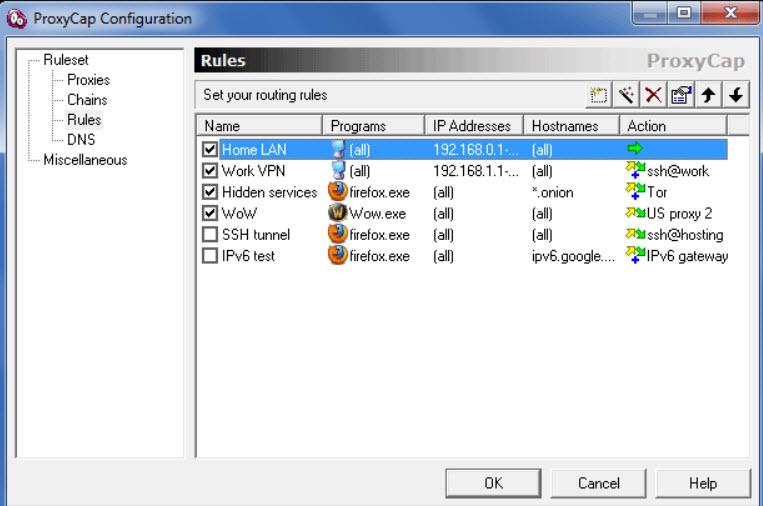
Programın ana özellikleri arasında şunları buluyoruz:
- SOCKS, Shadowsocks ve HTTPS proxy sunucuları için destek. SOCKS4, SOCKS5, Shadowsocks ve HTTPS proxy sunucuları üzerinden tünel uygulamalarına izin verir.
- SSH tünelleme için yerleşik desteğe sahiptir.
- Saf HTTP proxy desteğine ek olarak, TCP ve UDP tabanlı ağ protokolleriyle de çalışabilir.
- Kendi yönlendirme kurallarımızı tanımlamamıza izin veren esnek yönlendirme kurallarını destekler.
- 16 adede kadar proxy'den oluşan bir proxy sunucuları zinciri oluşturmamıza izin verecek proxy zincirleri için destek. Bu yönüyle, farklı türlerdeki proxy'leri karıştırmayı destekler.
- 32 bit veya 64 bit işletim sistemleri ile çalışır.
- SSH ve proxy sunucuları ile uzak DNS ad çözümlemesini (proxy tarafı) destekleyen proxy tarafı DNS desteği.
- IPv6 desteği ve SSO çoklu oturum açma özelliği vardır.
- Yerleşik bir proxy denetleyicisine sahiptir, bu sayede bir proxy veya proxy zinciri üzerinde bir dizi test gerçekleştirmeye izin verir. Orada proxy'nin mevcut olup olmadığını kontrol edebilir ve ayrıca performans testleri yapabiliriz.
Programa gelince, ilk adımları atmamıza yardımcı olabilecek bir destek bölümü var.
ProxyCap ile ilgili olarak, ücretsiz bir program olmadığını belirtmek gerekir. Ancak, işlevlerinin çoğunu içeren 30 günlük deneme sürümünde denenebilir. Tam sürümünü satın almak istemeniz durumunda ise fiyatı yaklaşık 32 Euro.
Program kurulumu ve ana menü
Bu öğreticiyi yürütmek için deneme sürümü ile çalışacağız. Windows 10 Pro 64 bit. Yapmamız gereken ilk şey şuraya gitmek programın indirme bölümü . Ardından, programı kurmak için mevcut seçeneklerin bulunduğu aşağıdaki gibi bir ekran görünecektir:
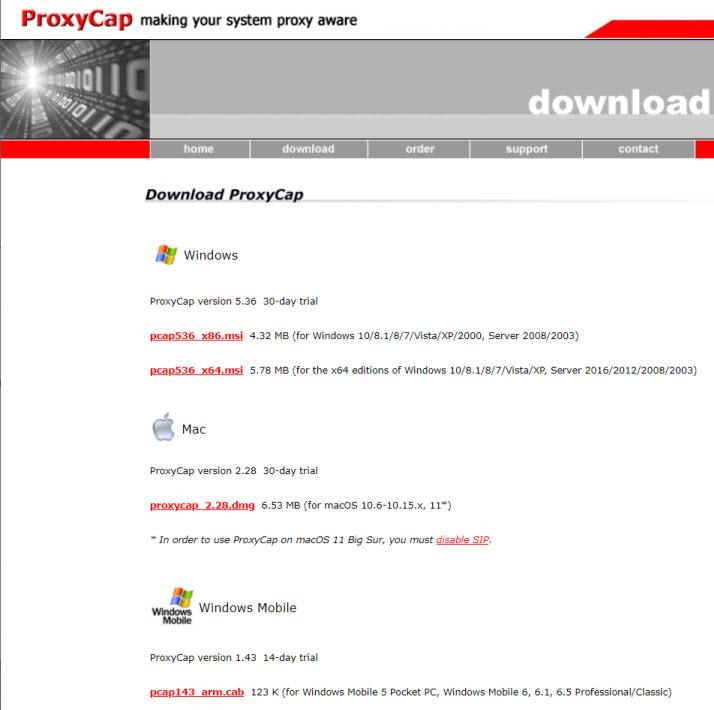
Görüldüğü gibi 3 işletim sistemini destekler:
- 32 bit veya 64 bit Windows.
- Mac OS.
- Windows Mobile.
Bundan sonra yapmamız gereken şey bize uygun olan sürümü indirmek. Bizim durumumuzda, seçilen sürüm Windows 10 64-bit olmuştur. Ardından ProxyCap programının yükleyicisini çalıştırıyoruz, sizin için en önemli ekranları koyacağız.
Göreceğimiz ilk şey, program sihirbazının karşılama ekranıdır.
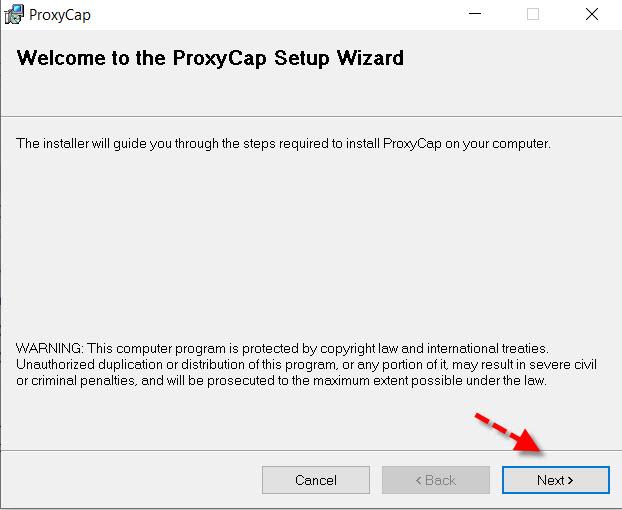
Daha sonra lisans sözleşmesini kabul ediyoruz.
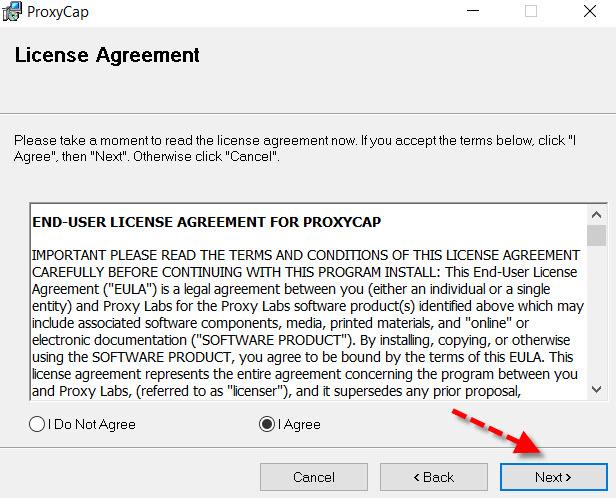
Ardından programın yüklenmesini istediğimiz yolu değiştirebiliriz. Özel bir sebep yoksa, varsayılan olarak geldiği gibi bırakmak en iyisidir. Kurulum bittiğinde aşağıdakileri göreceğiz.
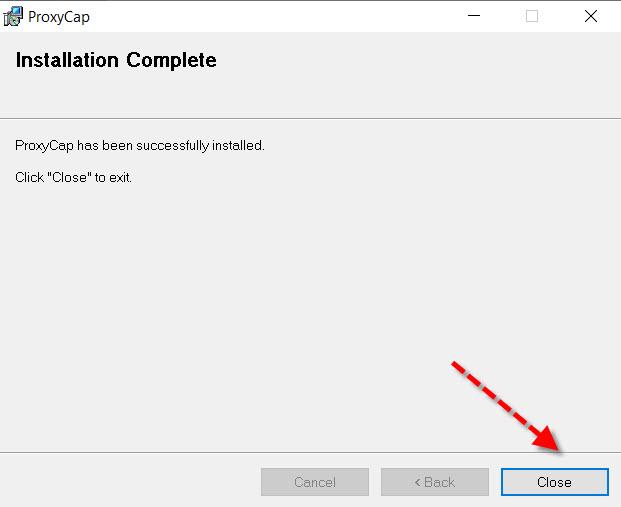
Sonra bizden yeniden başlatmamızı istiyor ve biz de böyle yapıyoruz, aksi halde ProxyCap biz yapana kadar iyi çalışmayacaktır. İlk çalıştırdığımızda aşağıdaki gibi bir konfigürasyon ekranı ile karşılaşacağız.
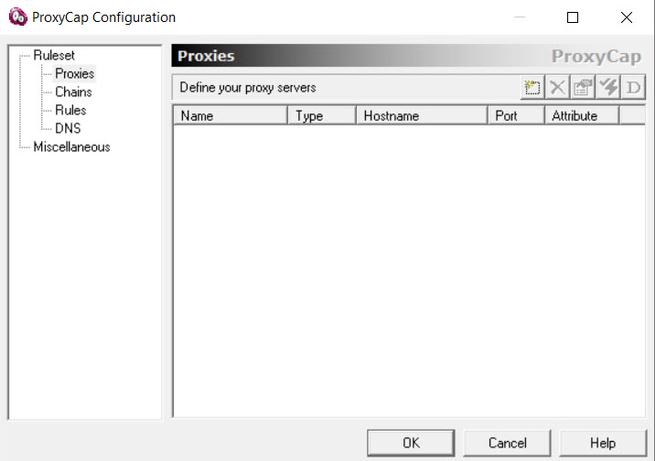
Herhangi bir şey yapmaya başlamadan önce, ProxyCap Windows görev çubuğu simgesinin sunduğu seçeneklere bir göz atalım. Bu önemlidir çünkü buradan programın farklı bölümlerine geçiyoruz.
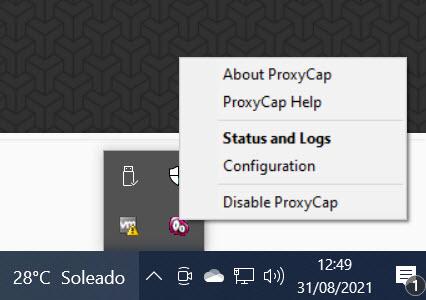
Şu seçeneklere sahibiz:
- ProxyCap'i devre dışı bırak : programı devre dışı bırakmak için. Sonra aynı yere tıklıyoruz ama tekrar etkinleştirmek için “Enable” yazacak.
- yapılandırma : tüm konfigürasyonlarımızı yapacağımız en önemli ekran.
- Durum ve Günlükler : burada programın durumunu ve loglarını göreceğiz.
- Destek : İngilizce içindekiler tablosuyla birlikte bazı özel görevleri yerine getirmemize yardımcı olabilecek bir yardım görüntülenir.
Nasıl kurulacağını ve ana seçenekleri gördükten sonra, bu programa nasıl yeni bir proxy sunucusu ekleneceğini göreceğiz.
ProxyCap'e proxy nasıl eklenir
Şimdi programa bir proxy ekleme zamanı. Çoğunun kullanabilecekleri kendilerine ait olmayacağından, ücretsiz bir tane kullanacağız. En popüler ve kullanılan hizmetlerden biri ücretsiz proxy . Yaptığı şey, bize talep ettiğimiz özelliklere sahip ücretsiz proxy'lerin bir listesini sunmaktır. Bu anlamda sonuçları ülkeye, protokole ve anonimliğe göre sınıflandırabilirsiniz. İspanyol sunucularının bir listesini seçtim:
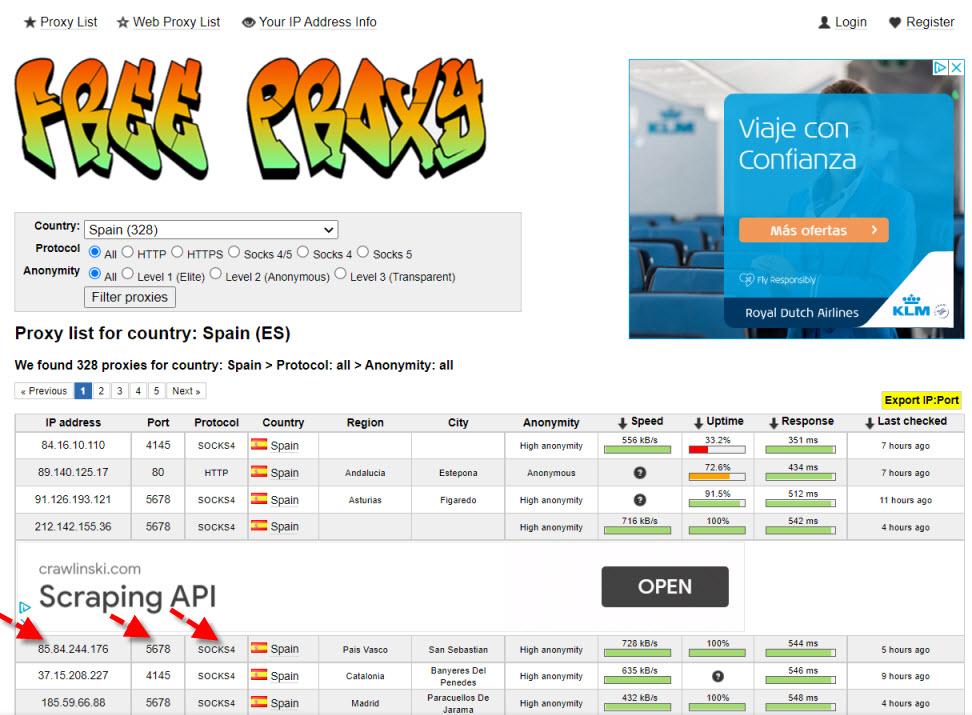
Burada kırmızı oklarla işaretlenmiş, proxy'yi programa eklememiz gereken bölümler var. İçinde " yapılandırma " bölümü ProxyKapağı , In vekil bölüm, eklememiz gereken yerdir.
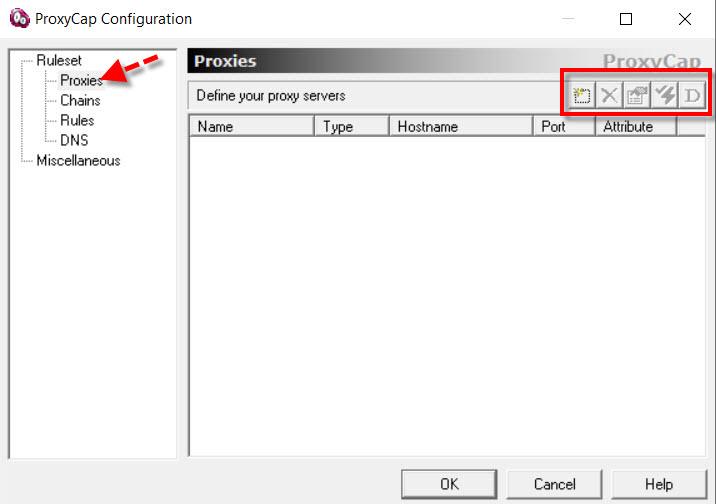
Böylece, sağ üst köşede, soldan sağa bize izin verecek bir dizi düğmemiz var:
- Yeni bir proxy ekleyin.
- Bir proxy'yi silin (X simgesi).
- Proxy özelliklerini görüntüleyin.
- Proxy sunucusunu test edin (şimşek).
- Varsayılan bir proxy seçin.
Yeni bir proxy oluşturacağımız için soldaki butona tıklayacağız ve aşağıdaki gibi bir ekran ile karşılaşacağız:
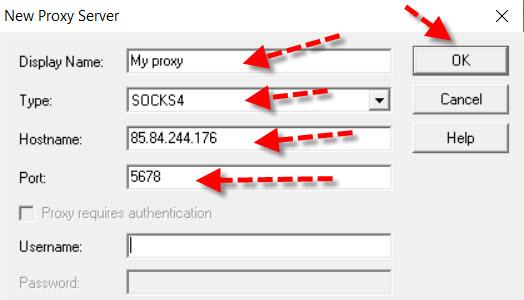
Sonra bir isim koyarız, Tip kullandığı protokol (birkaç tane vardır), Hostadı IP'sini ve bağlantı noktasını ekliyoruz. Aşağıda özel olsaydı bir kullanıcı adı ve şifre ekleyebilirsiniz.
Proxy sunucusunu ekledikten sonra doğru eklendiğini Proxy listesinde görebilir ve şimşek ikonuna tıklayarak aktif olup olmadığını kontrol edebiliriz.
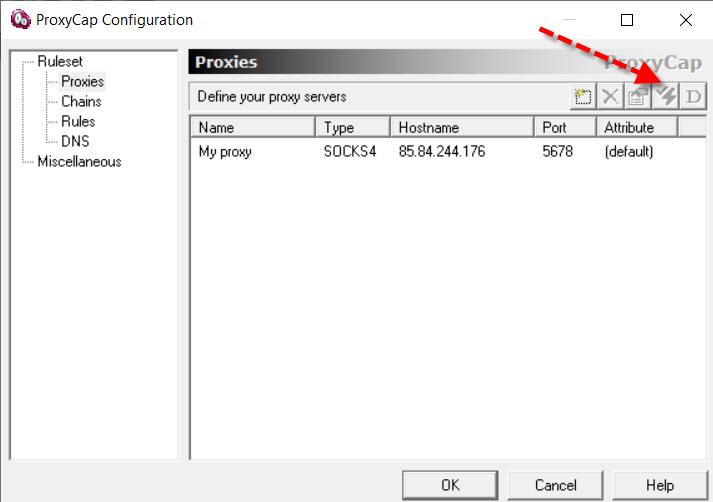
Aktif olup olmadığını kontrol etmek için üzerine tıklayın. Şimdi kontrol düğmesine basın ve başarılı olursa test size şöyle bir sonuç gösterecektir:
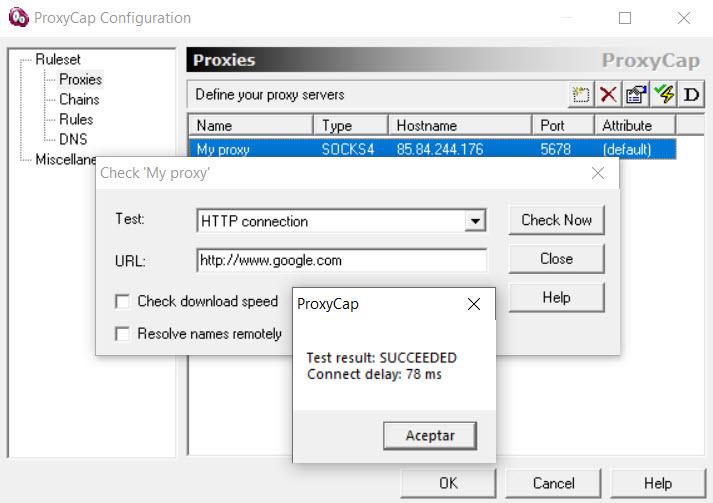
Zincirler, Kurallar ve DNS bölümleri
Sahip olduğunuz Proxy'ler bölümünün hemen altında Zincirler . Bu durumda, 16 proxy'ye kadar bir proxy sunucu zinciri oluşturmamıza izin verir. İşte bir tane oluşturduğumuz bir örnek:
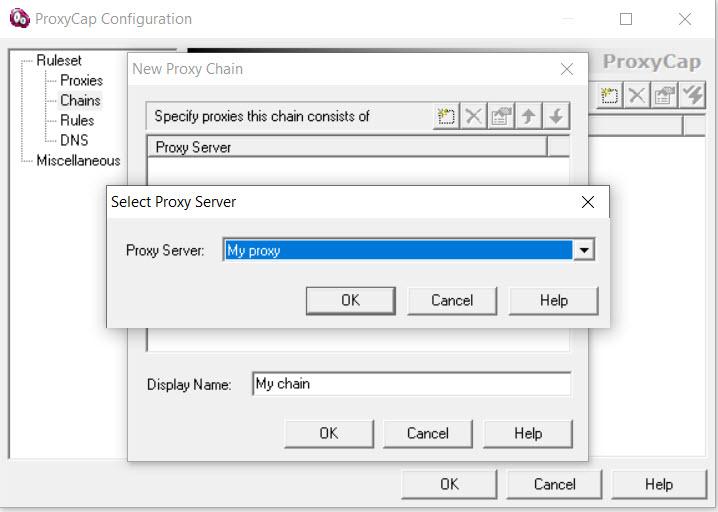
En az 2 server eklememiz gerekiyor ayrıca şimşek ikonu ile test ederek kontroller yapılmasına imkan veriyor.
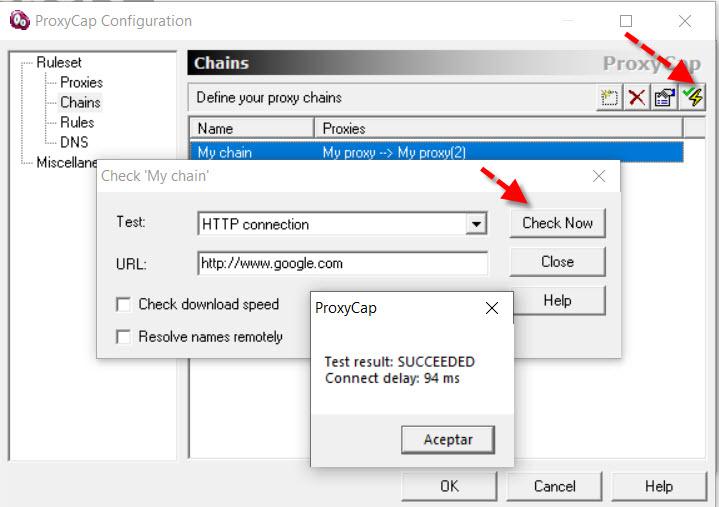
Şimdi gidiyoruz kurallar ve trafik tüneli için yeni bir kural eklemek için kırmızı okla işaretlenmiş düğmeye tıklayın. İçinde vekil alanında daha önce oluşturduğumuz proxy'yi belirtiyoruz.
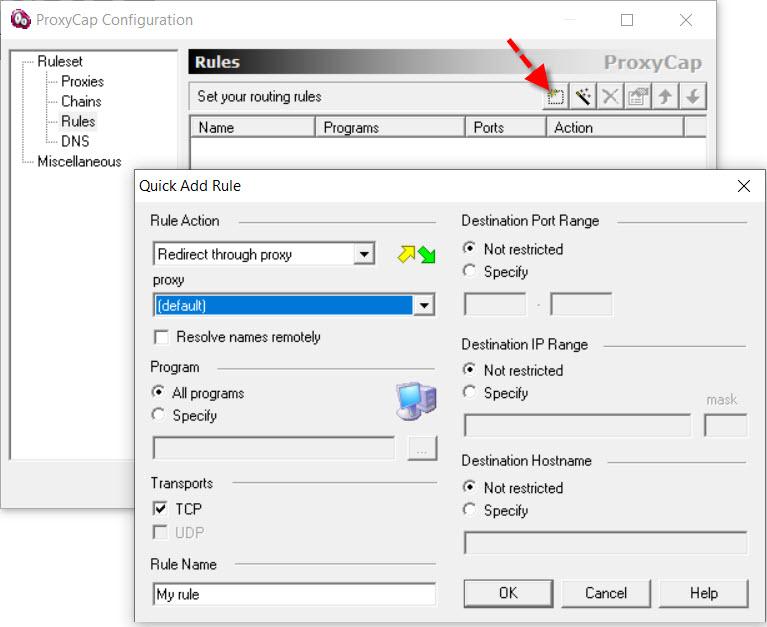
Böylece kullandığınız proxy'ler için ProxyCap ile özel kurallar oluşturabiliriz. Sonunda, elimizde DNS Bölüm:
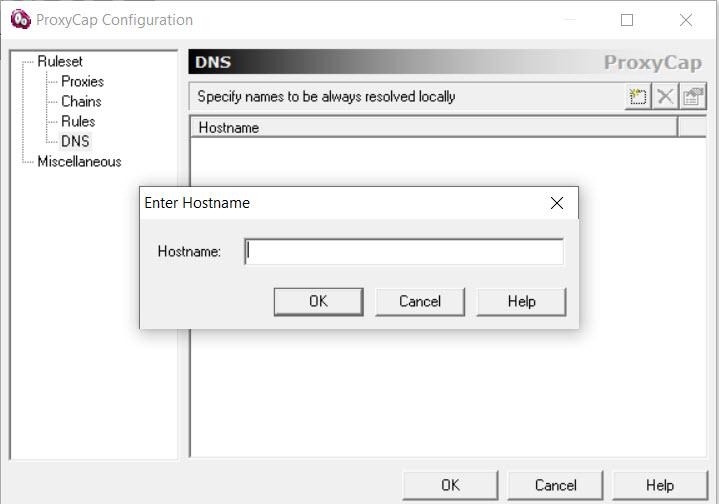
Burada program, proxy ve SSH sunucuları ile uzak DNS ad çözümlemesini (proxy tarafı) destekler.
Gördüğünüz gibi, ProxyCap'in nasıl aynı anda birkaç proxy sunucusuyla çalışmamıza, belirli bir proxy üzerinden geçmek istediğimiz trafiği yönetmemize veya doğrudan İnternet'e gitmemize izin verecek kullanışlı bir araç olduğunu doğrulayabildik. Bu proxy sunucularını kullanmadan bağlantı.